Спајање дискова у оперативном систему Виндовс 10
Ако имате више чврстих дискова, које заузврат можете поделити, често их морате комбинирати у једну логичку структуру. Можда ће бити потребно инсталирати програме који захтевају одређену количину простора на диску или брже преузимање датотека на рачунару.
Садржај
Како комбиновати дискове у оперативном систему Виндовс 10
Можете да уносите дискове на више начина, међу којима постоје методе које користе стандардне алатке оперативног система Виндовс 10, као и оне засноване на раду независних програма и услужних програма. Размотримо детаљније неке од њих.
Током спајања дискова, препоручује се напустити програме инсталиране на објекту који ће бити спојен, јер ће бити привремено недоступан за коришћење.
Метод 1: Аомеи Партитион Ассистант
Са оперативним системом Виндовс можете комбиновати дискове Аомеи Партитион Ассистант - моћан софтверски пакет са једноставним и практичним интерфејсом на руском језику. Ова метода је погодна за почетнике и искусне кориснике. Да бисте спојили дискове у овом случају, потребно је извршити ове кораке:
- Инсталирајте Аомеи Партитион Ассистант.
- У главном менију програма кликните десним тастером миша на један од дискова за које желите да извршите операцију спајања.
- Из контекстног менија изаберите ставку Мерге Партитионс .
- Потврдите избор у пољу за потврду и кликните ОК .
- На крају кликните на " Аппли " елемент у главном менију Аомеи Партитион Ассистант.
- Сачекајте док се поступак спајања диска не заврши.
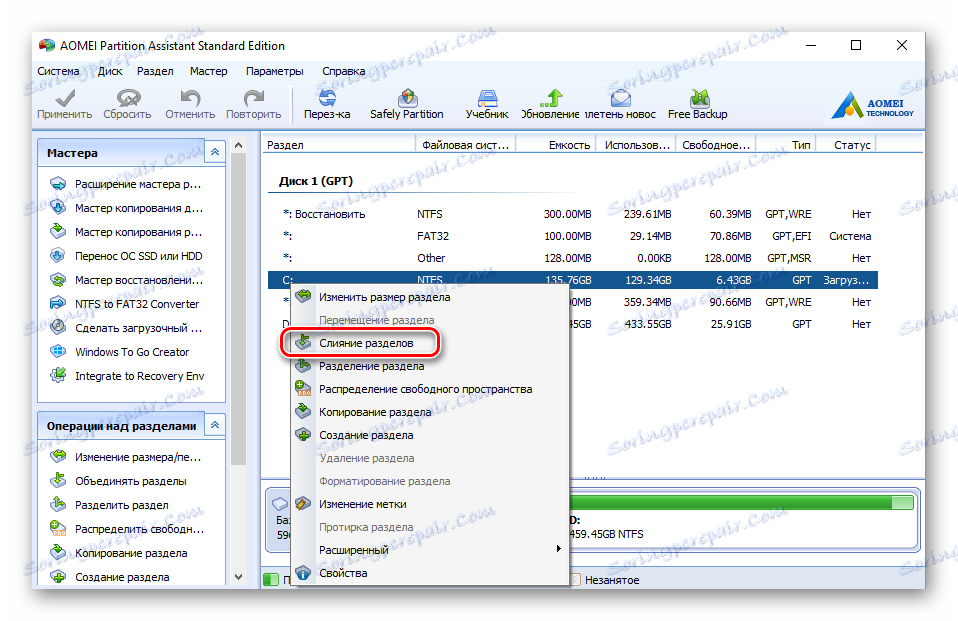
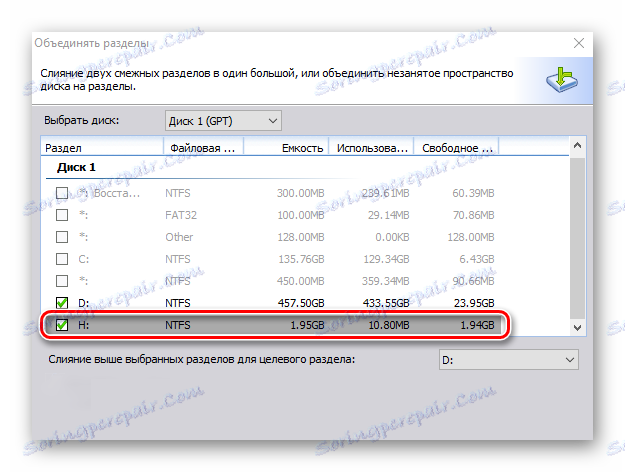
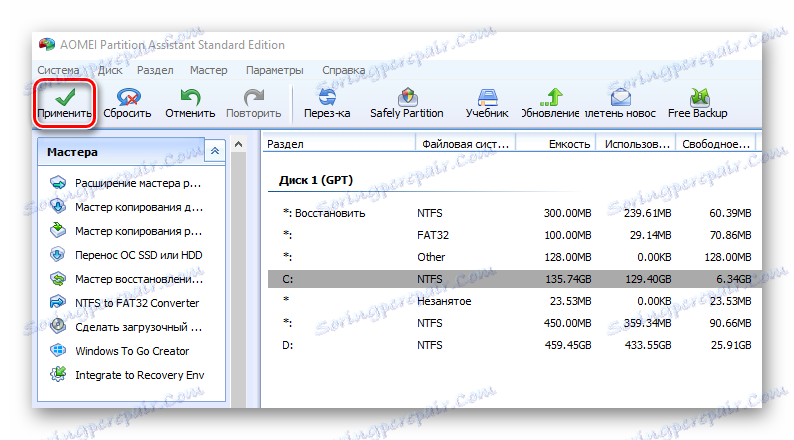
Ако је системски диск укључен у процес спајања, мораћете да рестартујете уређај на којем се спаја. Укључивање рачунара може бити спорије.
2. метод: МиниТоол Партитион Визард
Слично томе, можете комбиновати дискове помоћу МиниТоол Партитион Визард . Као Аомеи Партитион Ассистант, то је прилично згодан и једноставан програм, који, међутим, нема руску локализацију. Али ако за вас енглески није проблем, онда је вредно погледати ово бесплатно рјешење.
Сама процедура спајања дискова у МиниТоол Партитион Визард-у је слична претходној. Све што треба да урадите је да извршите неколико једноставних корака.
- Покрените програм и изаберите један од дискова које треба спојити.
- На десној страни кликните на "Мерге Партитион" .
- Потврдите избор за спајање и кликните на "Нект" .
- Кликните на други диск, а затим кликните на дугме "Финисх" .
- Затим кликните на "Аппли" елемент у главном менију за партицију за партицију МиниТоол.
- Сачекајте неколико минута док Чаробњак за поделу партиције не заврши операцију.
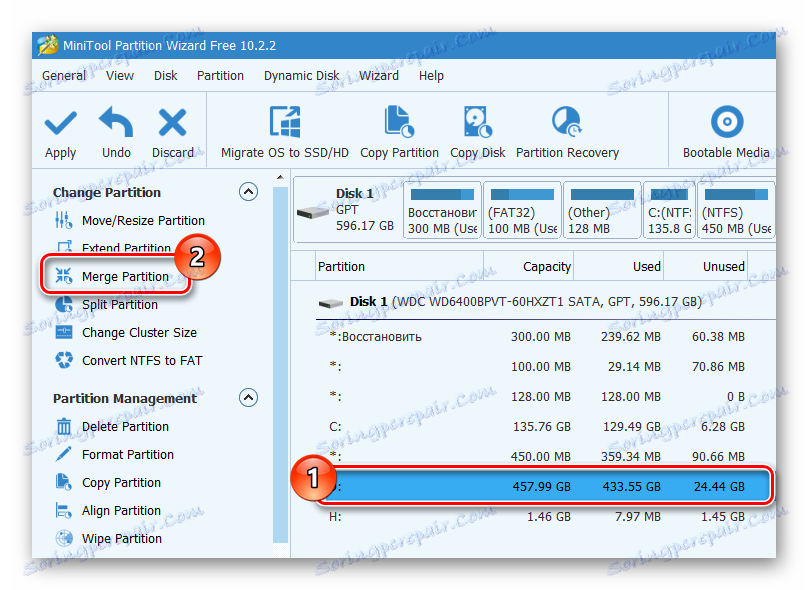
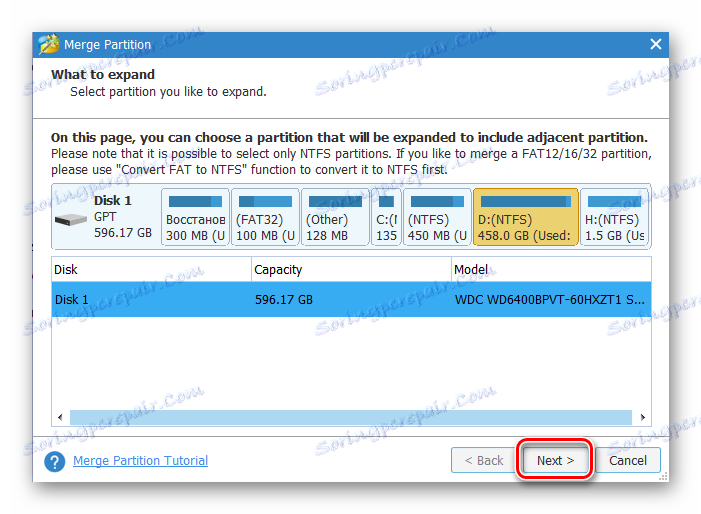
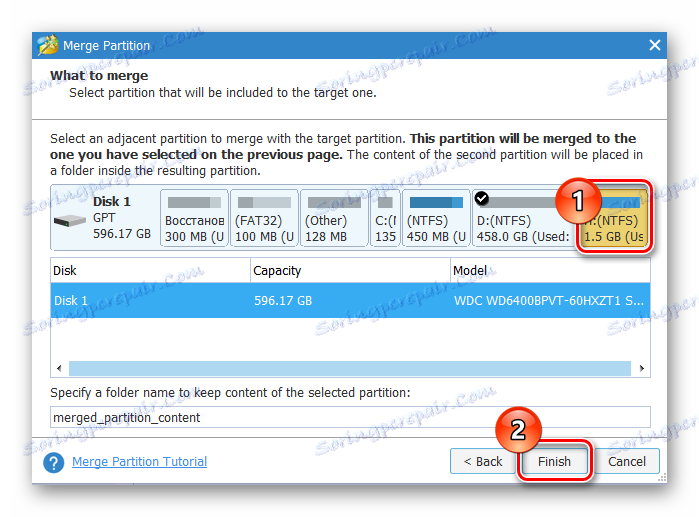
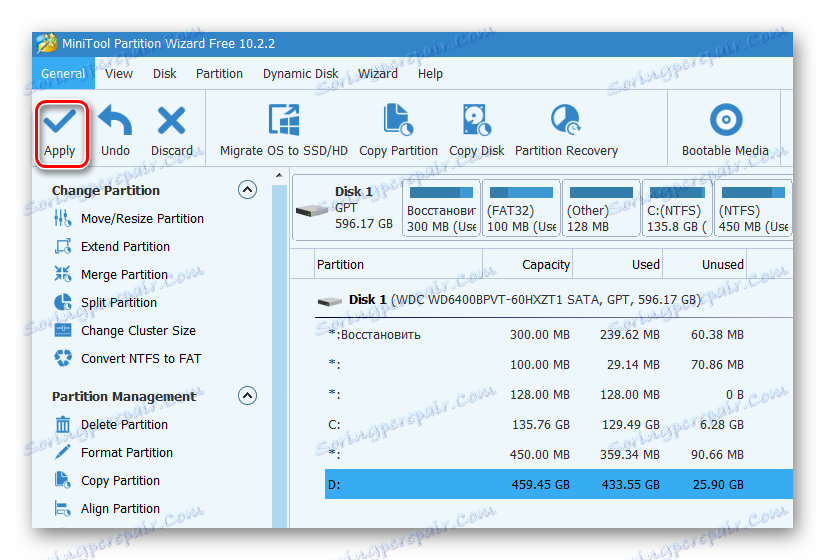
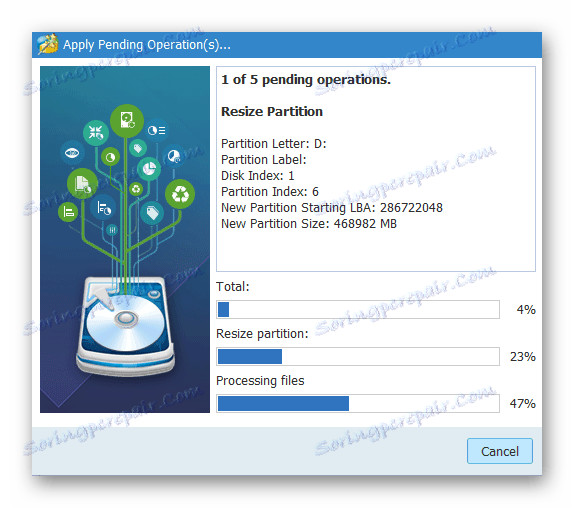
Метод 3: Успостављени алати Виндос 10
Такође се можете спојити без коришћења додатних програма - уграђених алата самог оперативног система. Посебно Диск Манагемент се користи за ту сврху. Да размотримо овај метод.
Коришћењем компоненте "Управљање дисковима" , вреди размислити о томе да ће се информације о другом диску које ће бити спојене уништити, тако да морате све претходно копирати све потребне датотеке у други волумен система.
- Пре свега, морате отворити снап. Да бисте то урадили, кликните десним тастером миша на мени "Старт" и изаберите "Управљање дисковима" .
- Копирајте датотеке из једног од обима који ће бити спојени на било који други медијум.
- Кликните на диск који желите спојити (подаци на овом диску ће бити избрисани), а из контекстног менија изаберите ставку "Обриши јачину ..." .
- Након тога, кликните на други диск (који ће бити спојен) и изаберите "Проширите јачину звука ..." .
- Кликните на дугме "Следеће" у чаробњаку за проширење јачине звука 2 пута.
- На крају поступка, кликните на "Заврши" .
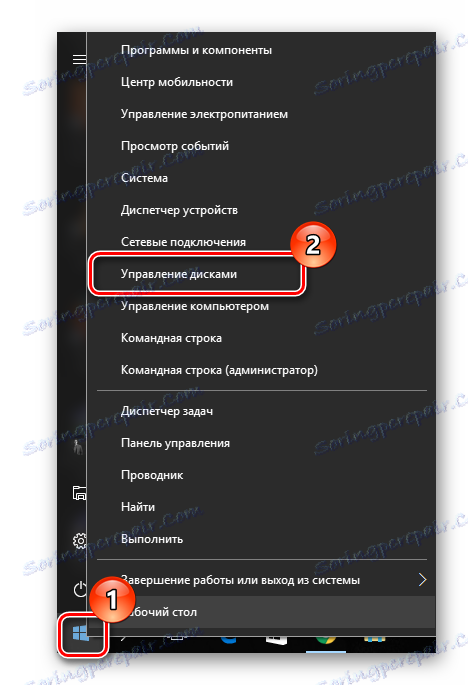
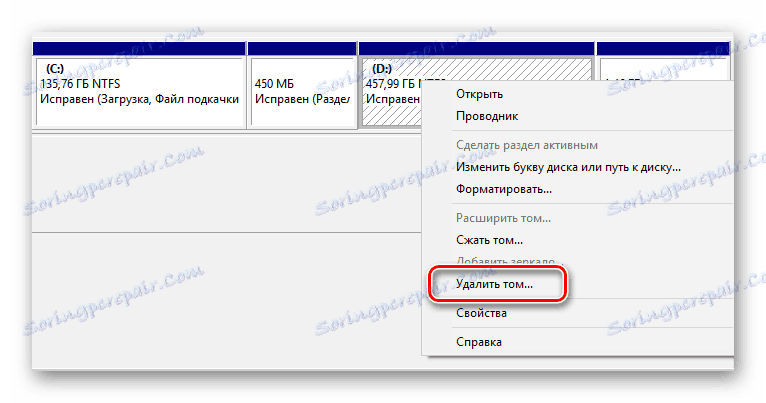
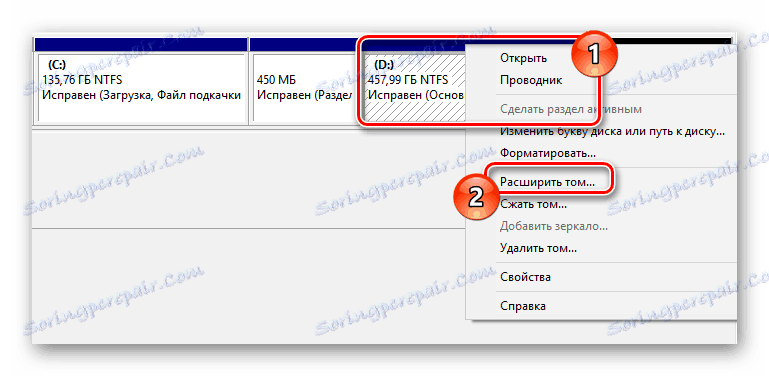
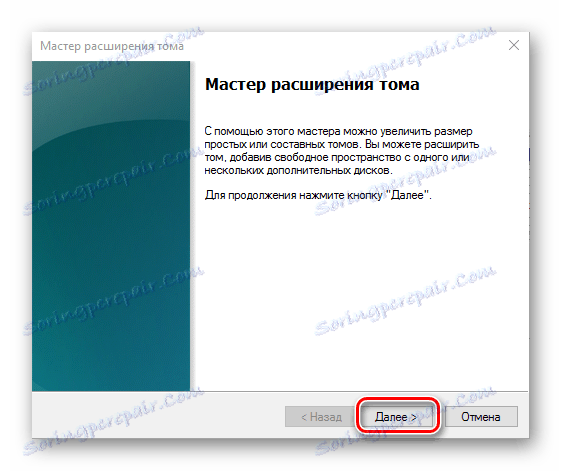
Очигледно је да су начини комбиновања дискова више него довољни. Стога, приликом одабира одговарајућег, вреди размислити о специфичним захтјевима за рад и потреби да се сачувају информације.